ファイル形式を理解することは、映画製作プロセスの重要な部分です。あなたはすでに最高の人気のあるビデオフォーマットを知っています。
ただし、場合によっては、特定の一般的でないファイル形式に遭遇することがあります。
マルチメディアファイルの転送または処理中に予期せず表示される場合があります。あなたを困惑させるかもしれないそのようなファイル形式の1つはTHM形式です。
デジタルビデオカメラのメモリカードから動画や写真をインポートすると、元の動画や写真のファイルに加えて、THM拡張子が付いたファイルがあることに気付く場合があります。
突然大量のTHMファイルを取得すると困惑するかもしれません。これらのTHMファイルが何であるかを知りたい場合があります。
- それらを保持する必要がありますか、それとも削除する必要がありますか?
- カメラから動画や写真を開くために重要ですか?
ここでは、この記事で、デジタルカメラ、カムコーダー、またはデジタル一眼レフカメラのTHMファイルに関連するこれらの質問に答えます。
THMファイル
THMファイルとは何ですか?
THMファイル は、ハードドライブに保存されている圧縮されたサムネイル画像のキャッシュです。
圧縮により、コンピューターは、圧縮されていない場合よりもはるかに多くのサムネイルをメモリに保存できます。
このファイルタイプの最も一般的な用途の1つは、ビデオファイルの保存です。 THM(サムネイル)ファイルには、ビデオクリップの最初のフレームからの小さな画像が保存され、ビデオクリップのコレクションの内容を簡単に確認するために使用されます。
これは、ビデオクリップを見る人にとって非常に便利なツールです。各クリップの最初のフレームを見て、見たいものかどうかを判断できます。
THMファイル–はじめに
.THM拡張子は、サムネイル画像ファイル形式です。多くの場合、デジタルカメラ、カムコーダー、アクションカメラ、スマートフォンは、作成するビデオファイルの小さな画像表現としてTHMファイルを使用します。
Canon、Sony、Sony Ericsson、GoPro、Olympus、およびその他のブランドのカメラは、カメラで撮影された高品質のビデオや写真の写真プレビューにTHM形式のサムネイルを使用しています。
THMファイルの画像は通常、ビデオの最初のフレームからのものであることがわかります。 THMファイルの名前も対応するビデオファイルと同じです。
たとえば、 Movie00236.MOVという名前のビデオファイル Movie00236.THMがあります サムネイルファイルとして。
THMファイルがカメラで作成されるのはなぜですか?
THMファイルを作成する主な目的は、サムネイル画像を表示してビデオファイルをすばやく識別することです。
また、占有するスペースが少なく、あらゆるデバイス、アプリケーション、またはWebサイトにすばやくロードできる小さな画像ファイルです。
THMファイルには、写真とビデオの録画のメタデータ情報とカメラ設定も含まれています。
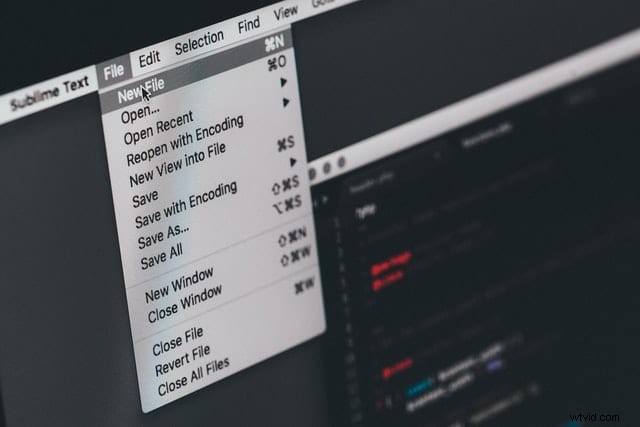
THMファイルの転送
疑問に思われるかもしれませんが、カメラからコンピューターやその他のストレージデバイスにビデオを転送すると、THMファイルはどうなりますか?
THMファイルは自動的に作成され、カメラの内部メモリまたは外部SDカードに保存されます。
これらのビデオをカメラからPC、Mac、または外部ストレージシステムにインポートすると、それぞれのサムネイルがコンピューターに転送されます。これらのTHMファイルにメタデータ情報が含まれている場合があります。
MacとWindowsでTHMファイルを開く方法
ほとんどすべての画像ビューアプログラムはTHMファイルを開くことができます。ただし、コンピューターでTHMファイルを開くことができない場合は、それらをJPEG/JPG形式に変換するだけです。
画像変換プログラムを使用するか、ファイル拡張子の名前をJPEGに変更してみてください。
Windowsフォトビューアー、MSペイント、Appleプレビュー、Adobe Photoshop、およびその他の画像ビューアープログラムは、THM拡張ファイルを開くことができます。
THMファイルを削除する必要がありますか?
上記のように、THM画像ファイルは、大型または高品質のビデオや写真をより小さく表現したものです。再生、処理、編集には元のビデオまたは写真のみが必要です。
THMファイルを削除しても、開く前にビデオや画像のプレビューを表示することはできません。
したがって、元のビデオまたは画像が利用できる場合、そのTHMファイルを削除しても害はありません。
カメラのメモリカードとコンピュータのストレージスペースを大幅に節約できます。
カメラのストレージカードからTHMファイルを削除するには、カメラでSDカードをフォーマットするだけです。フォーマットする前に、SDカードファイルを最初に転送してバックアップしてください。
ただし、ここでは注意が必要です。
一部のデジタルカメラやアプリでは、THMファイルを削除するとビデオも削除されたり、再生の問題が発生したりする可能性があります。 GoProカメラQuikモバイルアプリの場合のように。
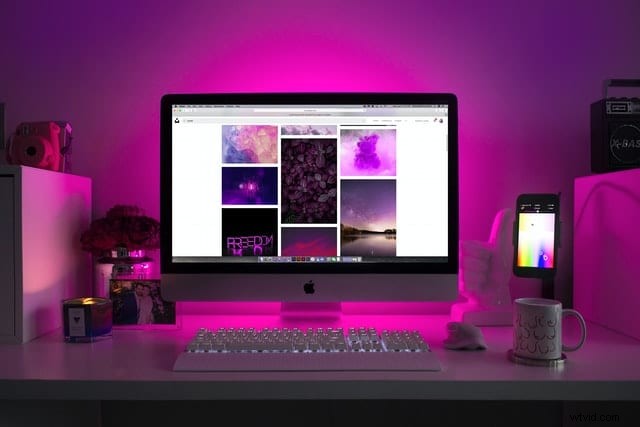
THMファイルを保持する
THMファイルを削除すると、アプリは「再生はサポートされていません」というメッセージを表示し、ビデオファイルを電話のストレージにコピーして再生するように提案します。
したがって、特定のアプリケーションでは、THMファイルを保持することが重要です。
したがって、どの映画製作カメラを使用していても、最初に「不要な」ビデオのTHMファイルを削除してテストします。
カメラからコンピューターにビデオファイルをコピーできます。THMファイルも転送される場合は、削除してください。
次に、元のビデオが残り、正しく再生されるかどうかを確認します。
また、一部のアプリケーションでは、削除後もTHMファイルが再作成されることに注意してください。たとえば、削除しても、Galleryアプリを読み込むたびにAndroidスマートフォンはTHMファイルを再度生成します。
プロの回復ソフトウェアを使用して削除されたThmファイルとビデオを回復する
あなたは簡単にオンラインで多数のファイル回復ツールを見つけることができます。しかし、あなたのビデオや写真は貴重です。したがって、常に安全な回復ツールを選択してください。
プロのビデオおよび写真回復ソフトウェアは安全にダウンロードでき、元の視覚的品質を損なうことなく失われたファイルを確実に取り戻すことができます。
カメラのSDカードから誤ってTHM拡張子ファイルを削除して復元したい場合は、StellarPhotoRecoveryなどの効率的な回復ツールを使用してください。
THM、JPEG、RAW、MOV、MP4、AVI、FLVなど、あらゆる種類のマルチメディアファイル形式を取り戻すことができます。
このソフトウェアはスキャンが高速で、あらゆる種類と容量のハードドライブ、SDカード、SSDなどから回復できます。
フォーマット、誤った削除、SDカードの破損、ウイルス感染などのすべての場合に機能します。
動画用に独自のサムネイルを作成する
動画や映画のサムネイルを作成できます。
動画のプレビューを提供するだけでなく、動画コンテンツプラットフォームでより多くの人に動画を見てもらいたい場合に備えて、クリック数を増やすのにも役立ちます。
映画製作者は、ビデオのアーカイブにもサムネイルを使用します。データベース内の膨大な数のファイルを管理および整理するのに役立ちます。
サムネイルの作成は簡単です。ビデオで目的のビジュアルのスクリーンショットを撮ります。次に、写真編集ソフトウェアを使用して、必要に応じて編集します。
Canva、Creatopyなどのオンラインプログラム、またはAdobePhotoshopやPaintShopProなどの写真編集ソフトウェアを試すことができます。
THMまたはJPEG/JPG形式でサムネイルを作成できます。
AdobePhotoshopを使用してビデオサムネイルを作成する方法は次のとおりです。
THMファイル–まとめ
THMファイルは、カメラ内のビデオおよび非圧縮のRAW画像ファイルとともに自動的に作成されます。
低解像度のTHM画像ファイルは、カメラが記録するビデオや写真のプレビューとして使用されます。
THMファイルを削除して、ドライブの空き容量を増やすことができます。
ただし、カメラのTHMファイルを削除しても、元の動画が削除されないように常に注意してください。
THMファイルに関するこの記事がお役に立てば幸いです。
